- 60일차 -
오늘은 지난시간에 작업했던 누크에 이어서 마무리를 해볼거에요.
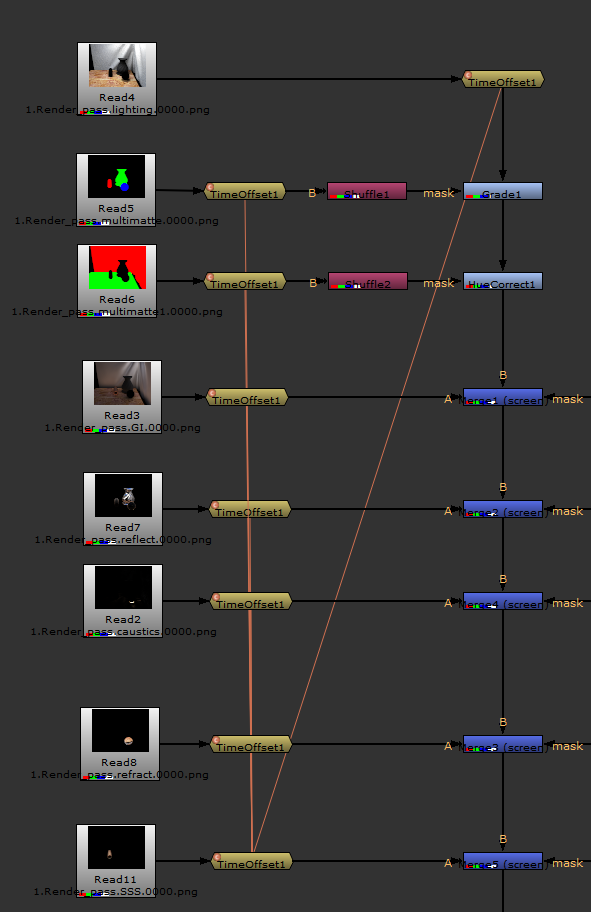
우선 라이팅이미지에 'Timeoffset'노드를 추가해주고 'Alt + K'로 클론을 만들어줄게요.
이후 'Alt + C'로 복사해도 클론으로 만들어지며 모든 이미지들에 'TimeOffset'노드를 연결해줄게요.

'TimeOffset'노드는 이미지가 몇프레임부터 시작할 지 결정할 수 있는 노드인데 'Node Graph'위에 마우스를 올리고 'S'로 'Project Settings'를 열고 'fps'를 30으로 변경하고 'full size format'은 '640x480'으로 변경해줄게요.
'frame range'는 영상범위를 설정할 수 있는데 '0 / 250'으로 늘려줄게요.

'TimeOffset'의 속성창에서 'time offset (frames)'를 150으로 변경해주면 150프레임부터 적용되는걸 확인할 수 있어요.
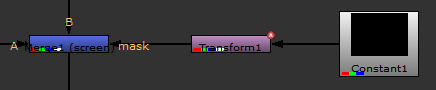
'Constraint'노드를 추가하고 'Transform'노드를 생성해서 첫번째 'Merge'노드와 연결을 해줄게요.

'Transform'노드의 속성창에서 'translate x'값을 640으로 바꿔주고 마우스 우클릭으로 0프레임에 'Set key'해줄게요.
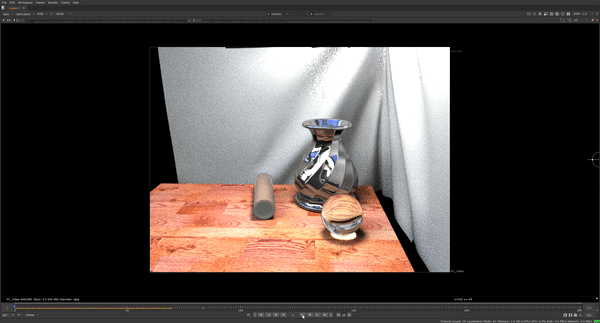
30프레임에 'translate x'값을 0으로 바꿔주고 영상재생을 하면 'Constraint'가 포함된 구간에서 'GI'이미지가 합성돼요.
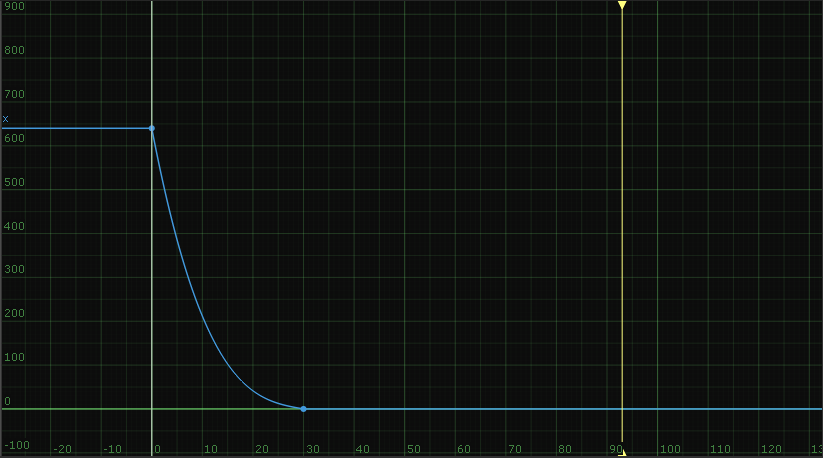
'Curve Editor'에서 그래프를 아래로 기울여 처음엔 빨라지다 점점 느려지게 역동감을 표현할 수 있어요.
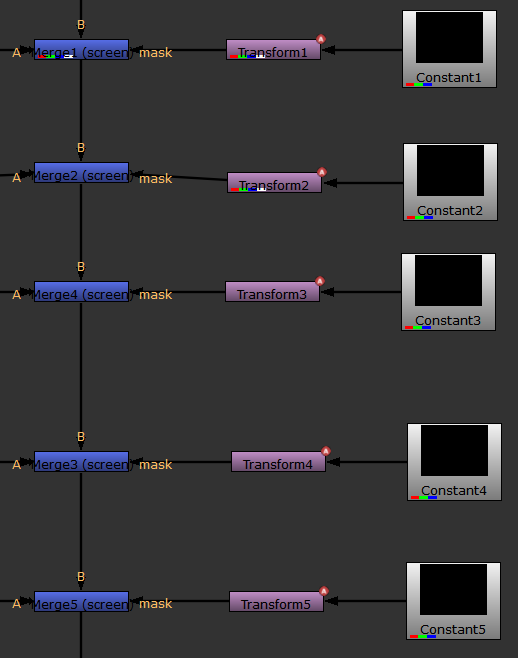
'Constraint - Transform'노드를 'Merge'노드의 갯수만큼 만들고 마스크로 연결해줄게요.
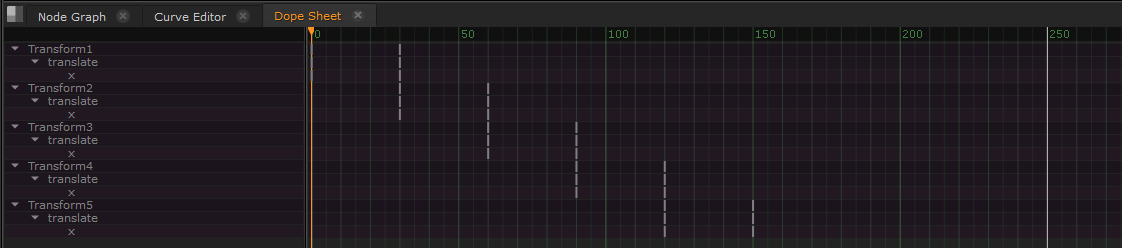
'Dope Sheet'에서 'Transform'노드를 30프레임씩 5개의 구간으로 계단식 배치를 하면
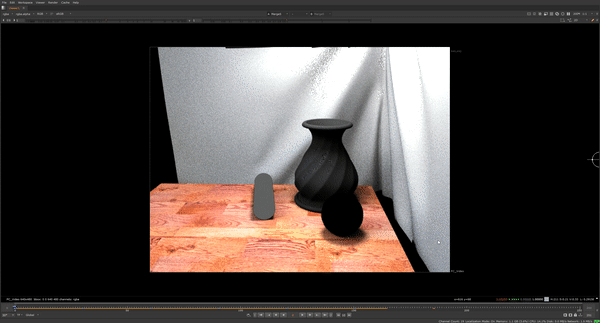
이렇게 이미지가 한장씩 생겨나며 합성되는 연출을 만들 수 있어요.

작업에 사용한 이미지들을 복사해서 다음 작업을 해볼게요.

그리고 'FrameHold'노드를 생성한 뒤 모든 이미지에 클론으로 이어주고

'FrameHold'노드의 속성창에서 'first frame'노드를 30으로 변경을 해줄게요.

'Roto'노드를 만들고 이미지의 아무곳에나 직사각형으로 알파값을 지정해주고 각 노드들마다 조금씩 이동을 시켜줄게요.

원래 이미지도 알파값을 가지고있어서 합성이 잘 안될텐데 이미지의 바로 아래에 'Shuffle'노드를 추가하고
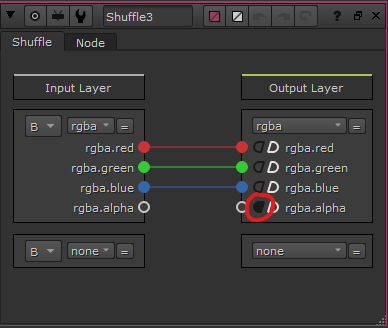
'Shuffle'노드의 'Output Layer'에서 'rgba.alpha'의 왼쪽에 있는 검은색버튼을 활성화해주면 알파값을 없앨 수 있어요.

'Roto'노드의 아래에 'Premult'노드를 연결해서 알파정보값만 남을 수 있게 해주고

최종적으로 'Merge'로 다 이어준 뒤 'Viewer'로 확인해볼게요.
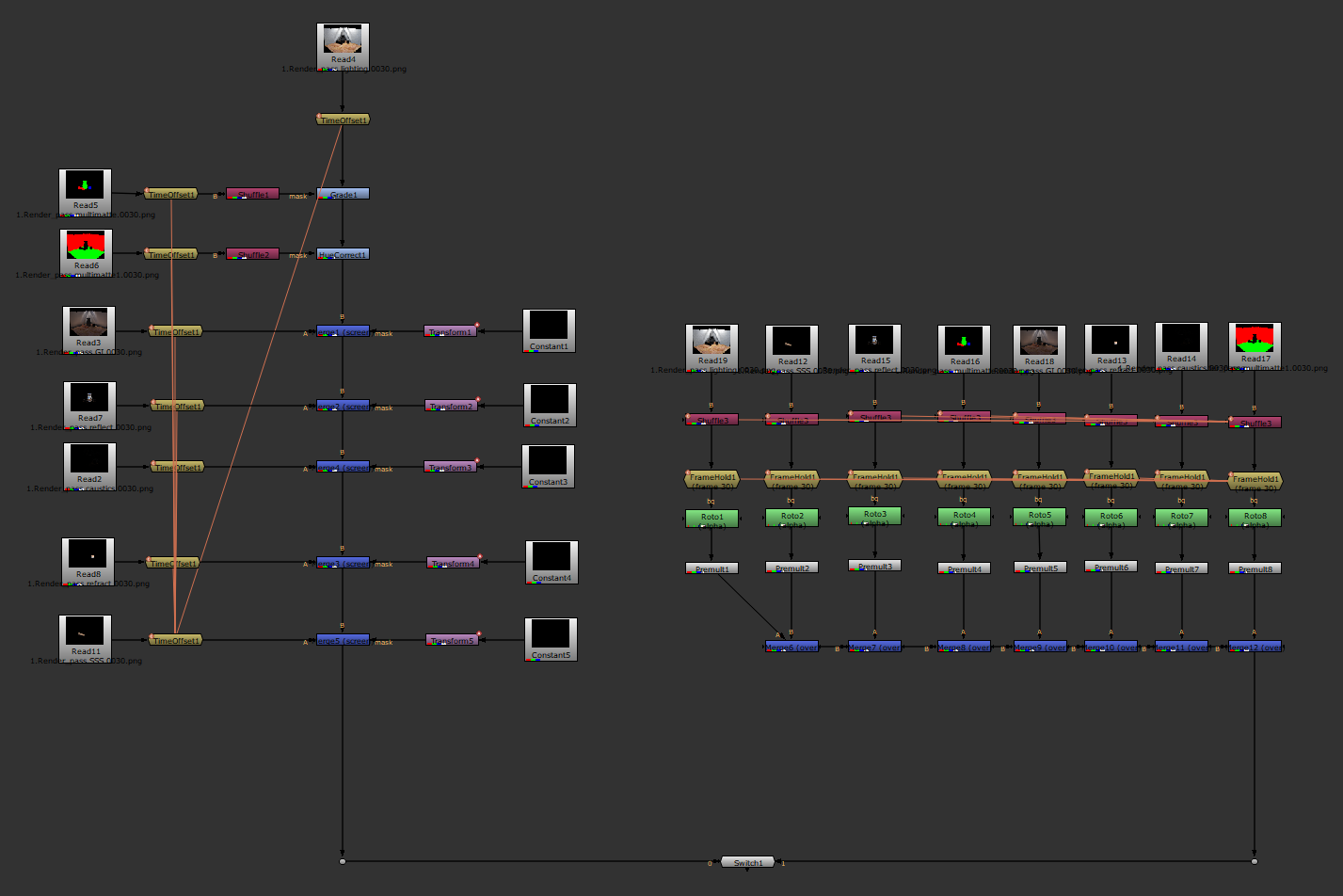
새롭게 'Switch'노드를 만들어주고 0번을 첫번째 작업물의 마지막 'Merge'노드에 연결, 1번을 두번째 작업물의 마지막 'Merge'에 연결해주고

180프레임에서 'Switch'노드의 속성창의 'which'값을 0으로 'Set key', 190프레임에서는 1로 설정해줄게요.
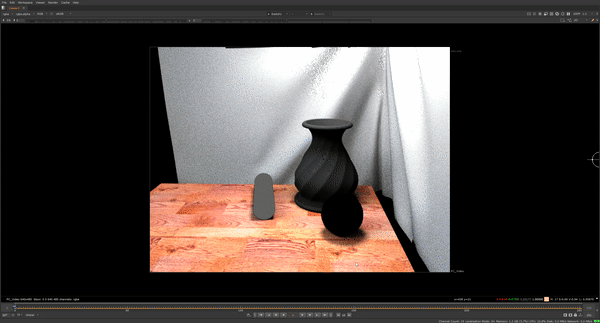
그러면 처음 작업과 두번째 작업한 영상을 합쳐서 하나의 영상으로 만들어 줄 수 있어요.
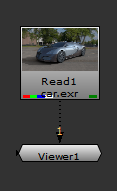
또다른 방식의 작업방법에 대해서는 설명만 해보도록 할게요.
자동차 이미지인데 확장자가 'exr'로 되어져있어요.
'exr'은 이미지가 압축된 파일로 우측 하단에 녹색상자를 확인할 수 있는데 멀티채널이라는 뜻이에요.
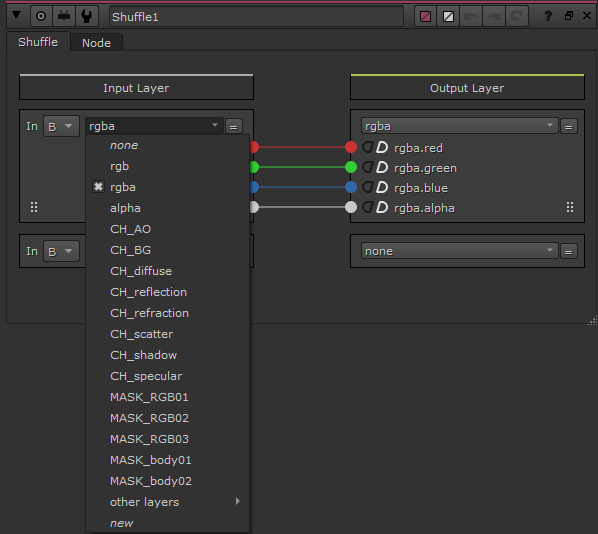
'Shuffle'노드를 추가하고 속성창에서 'Input Layer'의 'rgba'를 선택하면 압축되어진 이미지들을 선택할 수 있는데 선택된 이미지로 사용할 수 있어요.
이 기능이 전부인데 포트폴리오를 만들 때 마야에서 'Render Settings'에서 'Image format'을 'exr'로 추출하는 경우가 있어요. 포맷에 따라 합성의 난이도가 달라지는데 'png'나 'jpg'는 합성 할 때 문제가 생길 수 있어요.
앞의 이미지들은 눈으로 정보를 잘 받아들일 수 있도록 보정이 되어지는 반면 'exr'이나 'hdr'은 원본상태 그대로를 출력해서 작업할 수 있어요.
이미 수정이 된 상태에서 다시 수정을 하면 이미지에 데미지를 줄 수 있지만 원본파일은 원하는대로 수정해서 작업이 가능해요. 'exr'을 이용해서 결과물을 만드는 경우가 많은데 'png'나 'jpg'는 한장의 이미지로 끝낼 때 사용하며 'exr'은 영상으로 제작할 때 사용해요.
'exr'과 'exr멀티채널'이 있는데 'exr'은 이전에 작업한것처럼 사진이 낱장으로 저장되며 'exr멀티채널'은 압축이 되어져 한번에 출력되는 방식이에요.
이미지파일은 수정이 용의하다는 장점이 있고 'exr'은 파일관리가 수월하지만 중간에 문제가 생기는 부분이 확인되면 다시 작업해야하는 경우가 생길 수 있어요.
실무에선 파일이 많이 옮겨다녀야하기에 압축파일이 관리하기 좋지만 학생은 작업과정중 문제가 생기는 부분이 있을테니 이미지파일로 작업하는게 좋을 수 있어요.

'Merge'노드를 'exr'과 연결해서 노드속성의 'channels'에서 어떤 이미지를 사용할지 선택후 작업이 가능해요.
'Suffler'노드를 사용하면 사진보정에 용의하며 'Merge'만 사용하면 노드가 줄어들어 작업성이 편해져요.
-
이로서 누크에 대한 기본적인 수업이 끝났어요.
노드를 사용하는 작업이기에 복잡할 줄 알았지만 차근차근 원리를 이해해가며 작업하니 비교적 따라갈만했던 것 같아요.
영상편집프로그램은 누크만 있는것이 아니고 저는 애프터이펙트 수업도 듣게되어 두 프로그램을 잘 알고있으면 좋을 것 같아요. 선생님께서도 애펙은 꼭 공부하라고 말씀하셨기도 했구요.
-
'Maya' 카테고리의 다른 글
| 62일차 - 누크로 영상합성 (0) | 2022.01.26 |
|---|---|
| 61일차 - 마블러스로 지퍼와 단추만들기 (0) | 2022.01.24 |
| 59일차 - 렌더패스 이미지 합성하기 (0) | 2022.01.20 |
| 58일차 - 마블러스로 옷만들기 (0) | 2022.01.20 |
| 57일차 - Nuke, Invert, Shuffle, Copy (0) | 2022.01.18 |